在做机械制造时,会用到许多零件,而CAD为零件的精确制作提供了一个非常好的途径。无论是复杂的零件还是较为简单的零件,在CAD中都可以进行绘制和标注。可以通过调整标注的格式和一些设置来体现零件在数值上的精确度。一般来说,为了让零件图更加直观,数字标注在许多零件图上都是必要的。那么大家是否了解如何用CAD对零件图进行标注呢,有什么需要注意的细节?下面是具体的操作步骤,大家可以进行参考和补充。
操作方法一:
1.CAD的对齐标注是可以用来标注斜线的长度的。在中望CAD软件界面顶部的菜单栏中选择【标注】选项下的【对齐】选项。
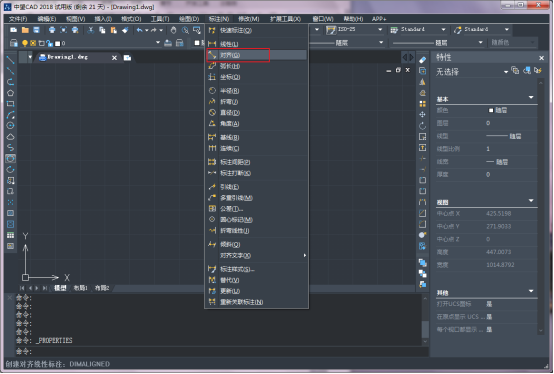
2.用鼠标点击斜线的第一点之后,再点第二点,接下来拖动鼠标到需要标注的地方,单击鼠标即可。

操作方法二;
1.在顶部菜单栏中选择【标注】选项下的【直径】。
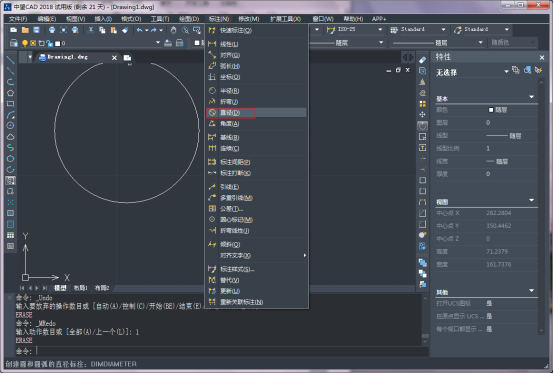
2.选择以后,鼠标就会成为方块状,这时可以点击一个圆,之后直径标注就会出现。然后拖动鼠标到需要标注的地方就可以了。

方法其实就是这么简单,掌握了基础做法就可以去给一些复杂零件做标注了。下面补充一个实用的CAD小技巧:CAD中快速标注的操作方法:
1.在命令行输入“QDIM”
2.选择需要标注的对象
3.回车键确认,拉出已经标注好的尺寸
推荐阅读:CAD附着外部参照操作
推荐阅读:CAD手机版
·定档6.27!中望2024年度产品发布会将在广州举行,诚邀预约观看直播2024-06-17
·中望软件“出海”20年:代表中国工软征战世界2024-04-30
·2024中望教育渠道合作伙伴大会成功举办,开启工软人才培养新征程2024-03-29
·中望将亮相2024汉诺威工业博览会,让世界看见中国工业2024-03-21
·中望携手鸿蒙生态,共创国产工业软件生态新格局2024-03-21
·中国厂商第一!IDC权威发布:中望软件领跑国产CAD软件市场2024-03-20
·荣耀封顶!中望软件总部大厦即将载梦启航2024-02-02
·加码安全:中望信创引领自然资源行业技术创新与方案升级2024-01-03
·玩趣3D:如何应用中望3D,快速设计基站天线传动螺杆?2022-02-10
·趣玩3D:使用中望3D设计车顶帐篷,为户外休闲增添新装备2021-11-25
·现代与历史的碰撞:阿根廷学生应用中望3D,技术重现达·芬奇“飞碟”坦克原型2021-09-26
·我的珠宝人生:西班牙设计师用中望3D设计华美珠宝2021-09-26
·9个小妙招,切换至中望CAD竟可以如此顺畅快速 2021-09-06
·原来插头是这样设计的,看完你学会了吗?2021-09-06
·玩趣3D:如何使用中望3D设计光学反光碗2021-09-01
·玩趣3D:如何巧用中望3D 2022新功能,设计专属相机?2021-08-10
·CAD如何打开文本窗口并复制命令行的文字2019-08-23
·CAD中如何让文字有上下标2017-07-24
·CAD中如何同时选中一个图层的内容2017-06-30
·在高版本Word中插入CAD图形后如何裁减2016-03-14
·CAD图无法分解怎么办?2016-05-20
·CAD辅助设计中在CAD中画连接片2019-04-16
·CAD软件如何填充渐变色2016-09-13
·CAD智能批量打印功能如何识别图框大小?2024-05-14














